Стирается ли iPhone после 10 попыток? – ТехКульт
Разное / / June 05, 2023
Прежде чем разблокировать заблокированный iPhone, важно знать допустимое количество попыток. Игнорирование этого ограничения и продолжение нескольких попыток может привести к увеличению периода блокировки. Поэтому необходимо остановить себя от нескольких неудачных попыток, прежде чем вы узнаете, стирает ли iPhone себя после 10 попыток или нет. Если вы уже превысили этот лимит, мы можем помочь вам изучить эффективный метод восстановления для разблокировки вашего устройства.
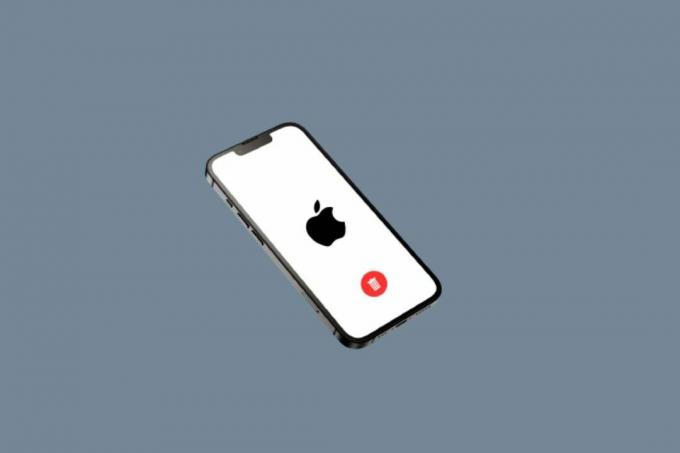
Оглавление
Стирается ли iPhone после 10 попыток?
Не по умолчанию. Ваш iPhone удалит свои данные только после 10 неправильных попыток ввода пароля, если вы включили Удалить данные особенность в вашем Настройки Touch ID и пароля.
Как долго iPhone будет блокировать вас?
Когда вы вводите неправильный пароль на своем iPhone, он временно блокирует вас, чтобы защитить ваши данные от несанкционированного доступа.
продолжительность блокировки увеличивается с каждой последующей неправильной попыткой:
- от 1 до 5 неправильных попыток: Нет блокировки
- 6 неверных попыток: 1-минутная блокировка
- 7 неверных попыток: 5-минутная блокировка
- 8 неверных попыток: 15-минутная блокировка
- 9 неверных попыток: 1 час блокировки
Также читайте: Исправить подозрительную попытку входа в Instagram
Может ли полиция разблокировать мой iPhone?
Нет, Apple стремится к конфиденциальности пользователей и постоянно отказывается от создания бэкдора, который позволил бы легко получить доступ к заблокированным iPhone. Полиция и прокуратура не могут получить доступ к вашему iPhone если у них нет вашего пароля. Они могут получить ордер на обыск, но это не всегда удается.
Можно ли заблокировать iPhone навсегда?
Нет, iPhone нельзя навсегда заблокировать из-за неправильных попыток ввода пароля. Вы всегда можете разблокировать его, перезагрузив через iTunes или другими возможными способами. Продолжайте читать, чтобы узнать, как это сделать.
Сколько неправильных попыток ввода пароля iPhone?
У тебя всего 10 попыток прежде чем ваш iPhone предпримет дальнейшие действия, в зависимости от ваших настроек. Кроме того, время блокировки увеличивается с увеличением количества попыток неправильного ввода пароля.
Есть ли способ узнать, пытался ли кто-то разблокировать ваш телефон?
Нет, в iOS нет встроенной функции, позволяющей узнать, пытался ли кто-то разблокировать ваш iPhone. Однако вы можете установить сторонние приложения, которые делают фото или записывают местоположение неудачные попытки входа на вашем iPhone. Помните, что использование таких приложений может вызвать проблемы с конфиденциальностью и может быть запрещено в некоторых регионах.
ТакжеЧитать: Apple добавит функции Smart Display на заблокированные iPhone с iOS 17
Что происходит после 10 неудачных попыток ввода пароля?
Пароль ограничений, также известный как код доступа Экранного времени, отделен от основного кода доступа вашего устройства. Если вы не введете правильный пароль ограничения 10 раз, ваш iPhone не сотрет свои данные. Вместо, вам придется подождать минуту, прежде чем повторить попытку. Время ожидания не увеличивается при дальнейших неудачных попытках.
Как разблокировать iPhone после 10 неудачных попыток?
Если вы достигли 10-й неудачной попытки ввода пароля и ваш iPhone не был стерт, вам придется подождать час, прежде чем пытаться снова. Если вы забыли пароль, вам нужно стереть данные с устройства и восстановить его из резервной копии. Вы можете сделать это с помощью iTunes. Выполните следующие шаги, чтобы добиться того же:
Примечание: Помните, что нельзя останавливать этот процесс посередине. Если процесс восстановления не завершится в течение 15 минут, вас автоматически выкинет из режима восстановления.
1. Во-первых, откройте iTunes приложение на вашем ПК или ноутбуке.

2. Нажмите и быстро отпустите Кнопка увеличения громкости на вашем iPhone.
3. Затем нажмите и быстро отпустите Кнопка уменьшения громкости.
4. Теперь нажмите и удерживайте кнопку Кнопка питания до Подключиться к значку ноутбука (Восстановить экран) появляется на iPhone.
Примечание: Если вы используете iPhone с кнопкой «Домой» и уже предприняли 10 неудачных попыток разблокировки, нажмите и удерживайте кнопку «Домой». Громкость вниз + кнопка «Домой» до Подключиться к значку ноутбука появляется.

5. Затем нажмите на Восстановить во всплывающем окне iTunes, как показано ниже.
Примечание: нажав на эту опцию, iTunes удалит все настройки и содержимое, включая пароль вашего iPhone.

6. Нажмите на Восстановить и обновить.

7. Нажать на Значок загрузки скачать прошивку.
Примечание: iTunes восстановит ваш iPhone после завершения процесса загрузки.

8. iTunes войдет в режим восстановления и восстановить программное обеспечение на вашем iPhone. Дождитесь завершения процесса.

9. После перезагрузки iPhone выберите желаемые параметры восстановления.
Теперь вы сможете получить доступ к своему iPhone без пароля или Face ID.
Также читайте: Как разблокировать найденный потерянный iPhone
Следуя этому руководству, вы теперь лучше подготовлены к управлению настройками безопасности вашего iPhone и урегулированию ситуаций, связанных с заблокированными устройствами или забытыми кодами доступа. На этом заканчивается руководство о том, iPhone стирается после 10 попыток. Оставляйте свои комментарии и предложения ниже и продолжайте посещать наш веб-сайт для получения более информативных руководств!
Пит — старший штатный писатель в TechCult. Пит любит все, что связано с технологиями, а также в глубине души является заядлым мастером-сделай сам. Он имеет десятилетний опыт написания инструкций, функций и руководств по технологиям в Интернете.



